Как да отиде в безопасен режим в Windows XP
Понякога това се случва, че системата не може да работи стабилно. Причината за тази нестабилност може да бъде програми вирусни дейност, проблеми с драйверите на устройства, случайно или умишлено изтриване на системни файлове и др. Ето защо е необходимо да се спре на въпроса как да отидат в безопасен режим в Windows XP малко повече.
В такива случаи, за съжаление, е необходимо да се възстанови бързо компютъра си към нормална работа. Едно от решенията на тези проблеми е да се използва безопасен режим. Защото, ако отидете в безопасен режим, можете да решите този проблем и да влезе в вече познатите на всички Windows система за по-нататъшна работа.
За да влезете в безопасен режим, трябва да включите компютъра си, като кликнете върху бутона «Ел», както го правим всеки ден (или да го рестартирате, ако тя вече е включена). Но без да се чака за Windows изтегляне, Когато видите надписа върху черен фон и кратко звуци чува, е необходимо да натиснете бутона «F8».
След известно време, ще видите меню с възможност за избор на различни режими. Първите три режима са безопасни варианти. Тя започва прост списък на "безопасен режим." Safe Mode е режим на работа на Windows, в която изтегля само основните услуги и драйвери на устройства, необходими за стабилна работа на операционната система. В безопасен режим, можете да се излекува компютъра ви от заразяване с такъв софтуер, който може да е невъзможно в нормален режим на Windows.

Ако една от Windows имате, в следващия прозорец кликнете «Влез» или изберете системата, към която искате да се стартира.

На следващо място, изберете акаунт "Administrator".
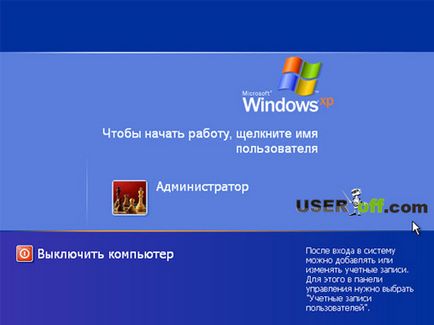
Когато вашата операционна система да зареди в безопасен режим, тя ще ви попита дали искате да продължи да работи в безопасен режим, или искате да използвате за възстановяване на системата. В този прозорец можете спокойно да изберете "Yes".

Ако не можете да отидете в безопасен режим
В случай, че компютърът ви е Windows Vista / Windows 7, трябва да свалите файла тук. Отворете файла и сте съгласни с промените, които ще направят регистър "ДА".
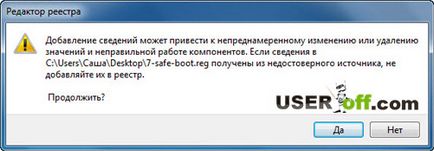
В края на краищата на действието, който описва вашия, рестартирайте компютъра и се опитват да отида в безопасен режим.
Следваща в списъка е безопасен режим с мрежа. Този режим е напреднала и позволява да се използва интернет.
Безопасен режим с команден ред - режим е емулация на MS-DOS. Но ще оставим MS-DOS сам, тъй като е много рядко, необходима за потребителя, защото използва екип, който трябва да знаете.
Също така искам да спомена един много важен момент при избора на различни варианти за обувки. Това е последната добра конфигурация (настройки, които са работили). Този режим помага много често, например, системата отказва да обувка. В повечето случаи, тази опция води до изтегляне на Windows възстановяване, както и да продължи да работи, без да има такива - никакви проблеми.
Сега да ви разкажа накратко за последните три режима, които могат да се окажат полезни. Нормално натоварване Windows - стандартен, най-много, че нито е обикновен зареждане на операционната система с всички необходими услуги и драйвери. Този режим ще се зареди, когато разгледани всички въпроси.
Рестартирайте - Рестартирайте компютъра. Тук всичко е толкова ясно.
Назад към избора на операционна система - се използва този режим, ако сте инсталирали на компютъра си с няколко операционни системи. Това понякога се изисква и е свързано със спецификата на работа в различните програми на компютъра. В този режим, можете да изберете кои от инсталираната операционна система е заредена в паметта.
Днес аз ще ви кажа как да се получи в безопасен режим в Windows XP, това, което биха могли да възникнат проблеми и как да се справят с тях. Искрено пожелавам, че сте имали по-малко възможно да се използва безопасен режим.
Имам малко новини, ще си купите евтин автомобил. Както показва опитът от закупуване, а не избор, аз ще се радвам мнения автомобилистите. Каква кола можете да си купите за $ 6000-7000 хиляди души .. Какво да търсите при покупката?
- Ние промените резолюцията на екрана във всички версии на Windows

- Стъпка по стъпка инструкции за инсталиране на Windows XP

- Редактиране на стартиране на програми

- Уморихте ли се от старата си парола на компютъра? Мене!

- файлово разширение
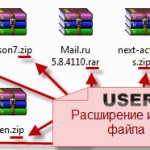
- Инсталиране на Windows 7
